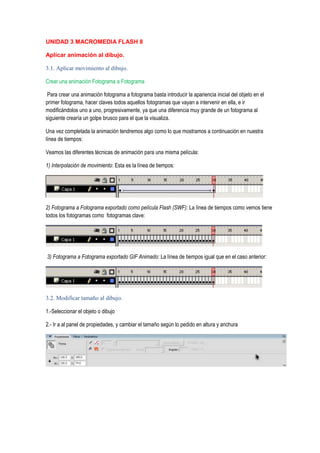
Cuestionario unidad 3
- 1. UNIDAD 3 MACROMEDIA FLASH 8 Aplicar animación al dibujo. 3.1. Aplicar movimiento al dibujo. Crear una animación Fotograma a Fotograma Para crear una animación fotograma a fotograma basta introducir la apariencia inicial del objeto en el primer fotograma, hacer claves todos aquellos fotogramas que vayan a intervenir en ella, e ir modificándolos uno a uno, progresivamente, ya que una diferencia muy grande de un fotograma al siguiente crearía un golpe brusco para el que la visualiza. Una vez completada la animación tendremos algo como lo que mostramos a continuación en nuestra línea de tiempos: Veamos las diferentes técnicas de animación para una misma película: 1) Interpolación de movimiento: Esta es la línea de tiempos: 2) Fotograma a Fotograma exportado como película Flash (SWF): La línea de tiempos como vemos tiene todos los fotogramas como fotogramas clave: 3) Fotograma a Fotograma exportado GIF Animado: La línea de tiempos igual que en el caso anterior: 3.2. Modificar tamaño al dibujo. 1.-Seleccionar el objeto o dibujo 2.- Ir a al panel de propiedades, y cambiar el tamaño según lo pedido en altura y anchura
- 2. 3.3. Manipular formas del dibujo. Herramienta Pincel La herramienta Pincel, es probablemente la más fácil y útil de todas las herramientas, especialmente si se combina con una tableta sensible a la presión. Dibujar con la herramienta Pincel es lo mismo que dibujar con formas. Es la herramienta cuyo uso resulta más natural, ya que ofrece sensibilidad a la presión y a la inclinación. Ofrece diversas subopciones que ayudan a dibujar determinados efectos: Pintar Normal: Pinta sobre las líneas y rellenos de la misma capa. Rellenos de Pintura: Pinta dentro de un color de relleno y fuera de una forma (en el escenario). Pintar detrás: Pinta detrás de los rellenos y trazos existentes. Pintar Selección: Le permite pintar dentro de un relleno seleccionado solamente. Pintar Dentro: Le impide salirse de las líneas después de empezar a pintar dentro de un relleno. Herramienta Lápiz La herramienta Lápiz, es la herramienta perfecta si se desea lograr un grosor de línea homogéneo en toda la imagen y con el menor tamaño de archivo posible. La herramienta Lápiz también ofrece diversos modos de calidad de línea: Enderezar: Esta opción es estupenda cuando se desea dibujar líneas muy rectas a mano alzada. Aunque le tiemble el pulso, las líneas se "ajustarán" a la recta después de terminar de dibujar el trazo. Suavizar: Si utiliza esta opción, las líneas se suavizan automáticamente conservando la forma básica que se desea crear. Tinta: Esta opción deja sin modificar la calidad de la línea. Se trata de una opción magnífica para dibujos a mano alzada o de estilo libre. Herramienta Pluma
- 3. Para dibujar trazados precisos como líneas rectas o como curvas suaves, puedes utilizar la herramienta Pluma. Puedes crear segmentos de líneas rectas o curvas y ajustar el ángulo y la longitud de los segmentos rectos, así como la pendiente de los segmentos curvos. Herramienta Papel cebolla La herramienta Papel cebolla está situada en la parte inferior del panel de línea de tiempo y hay dos tipos de papel cebolla: Papel cebolla normal: El fotograma actual se muestra a todo color mientras los fotogramas anteriores y posteriores se atenúan progresivamente. Con esto se consigue dar la sensación de que hay una serie de dibujos creados en papel semitransparente apilados unos sobre otros. Modo de contornos de papel cebolla: El fotograma actual se muestra a todo color, mientras que los fotogramas anteriores y posteriores se muestran como contornos. Esto es más fácil de ver cuando se trabaja con varios fotogramas clave situados antes y después del fotograma actual. Uribe Ramí rez Juan Alberto 3”A” Informática
